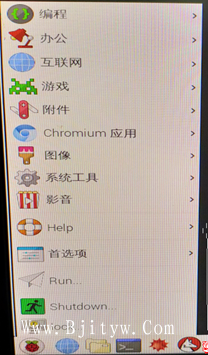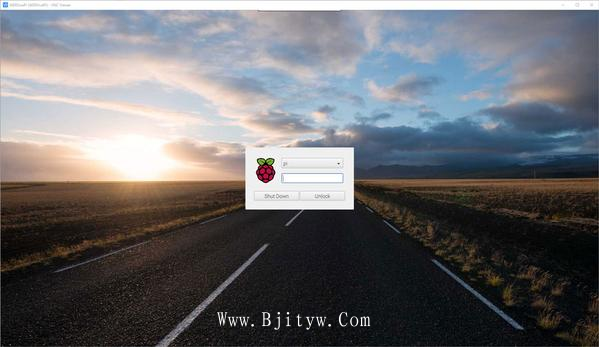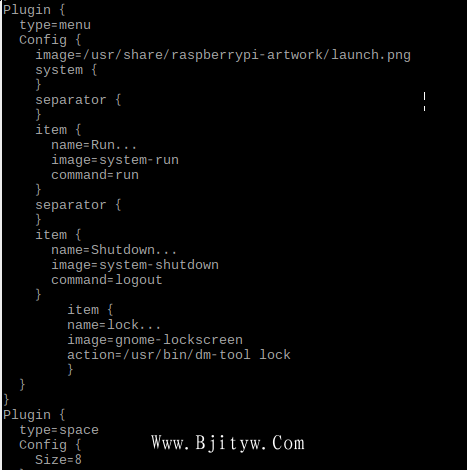阿国运维网技术分享平台:桌面运维、网络运维、系统运维、服务器运维(及云服务器),精品软件分享、尽在北京运维网
在工作中,windows占据了pc界90%的份额,在强大的windows中,我们都很熟悉的经典操作系统XP/Win 7,windows对于锁屏非常的简单,只需在离开时按键盘 win+L 键即可锁定计算机。
但是我们在这里谈论的是Raspberry Pi。 如果您以无标题的方式运行它或以命令行模式运行并且没有登录,那么有权访问它的任何人都将需要登录(您已经更改了默认密码,对吗?)。
但是,如果您在桌面模式下拥有Raspberry Pi,该怎么办? Raspberry Pi与PC相同。 如果您离开屏幕,应该锁定屏幕。 如果您将Pi用作服务器并运行桌面模式以帮助管理服务,则这一点尤其重要。
Raspberry Pi 默认情况下未安装“屏幕保护程序”,但已安装锁定屏幕; 只是还没有被放在菜单上。 您可以通过编辑一个文件来定义菜单和工具栏的显示方式。
打开命令终端,输入以下命令:
1 sudo nano /etc/xdg/lxpanel/LXDE-pi/panels/panel
鼠标向下滚动,至这段语句部分后:
Plugin {
type=menu
如果是本节,请移至末尾,然后键入(或复制/粘贴)以下内容至其中:
1 item {
2 name=Lock…
3 image=gnome-lockscreen
4 action=/usr/bin/dm-tool lock
5 }
然后保存文件并退出,重启计算机,在进入系统后点击开始菜单你将会看到一个新项目
现在,当您要离开Raspberry Pi时,只需单击Lock…菜单即可保护它的安全,然后屏幕将被锁定:
只需输入密码,您的Pi即可从上次中断的地方继续。
在旧版本的Raspbian上,您可能会在 ~/.config/lxpanel/LXDE-pi/panels/panel 中找到配置文件,我的树梅派3B 是在这个路径下找到的